Зміст

Ігрова периферія, як і будь – які інші девайси, потребує спеціальних програмах для взаємодії з операційною системою-драйвери. Сьогодні ми знайдемо і встановимо ПО для геймпада Defender Omega USB.
Завантаження та встановлення драйвера для Defender Omega
Більшість питань з пошуком необхідного програмного забезпечення для пристроїв можна закрити, відвідавши офіційний сайт виробника. Крім того, існують і інші, ручні і автоматичні способи вирішення даного завдання. Далі ми наведемо докладні інструкції по користуванню всіма можливими інструментами.
Спосіб 1: Пошук на офіційному сайті Defender
Спеціального розділу підтримки і завантаження драйверів на офіційному сайті не передбачено. Програмне забезпечення "ховається" на сторінці товару в магазині. Втім, знайти його буде нескладно.
- На головній сторінці ресурсу натискаємо на блок з ігровими маніпуляторами. У випадаючому меню вибираємо категорію «Геймпади»
.
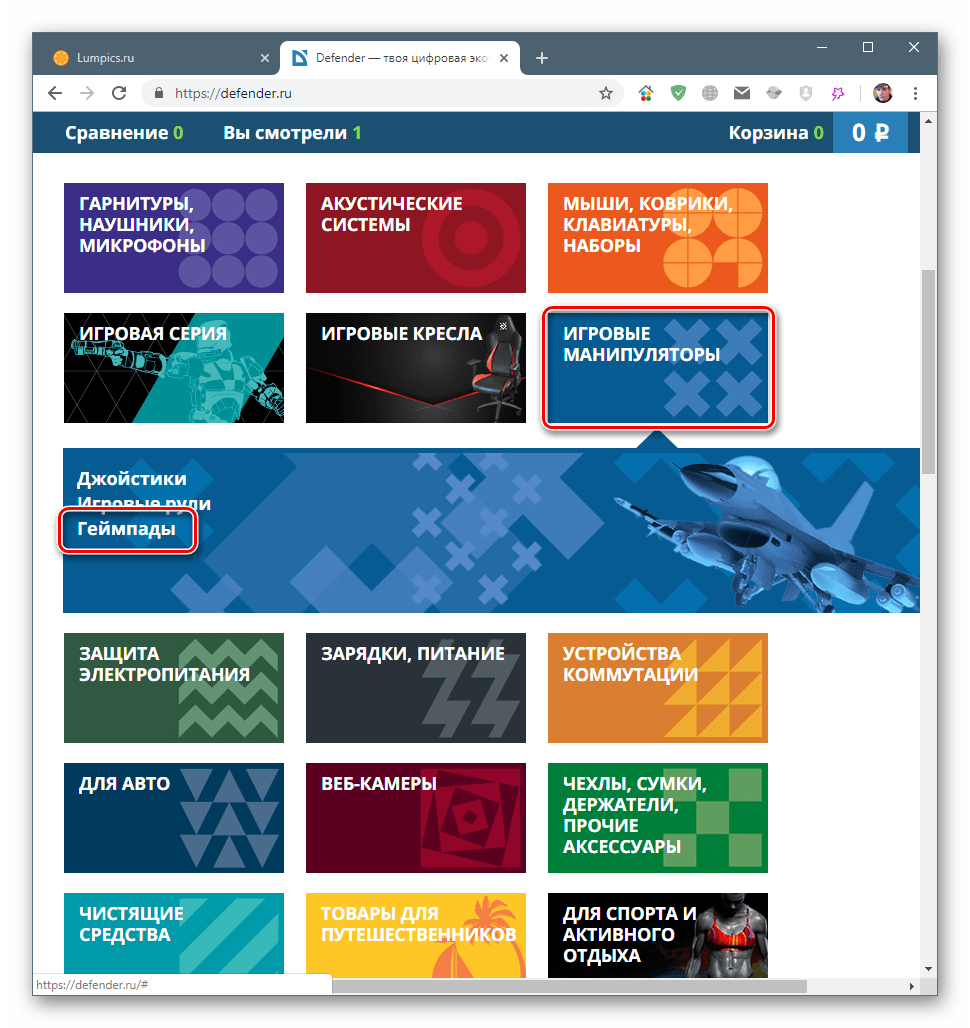
- Шукаємо наш «провідний геймпад Omega»
і переходимо за посиланням, вказаною на скріншоті.
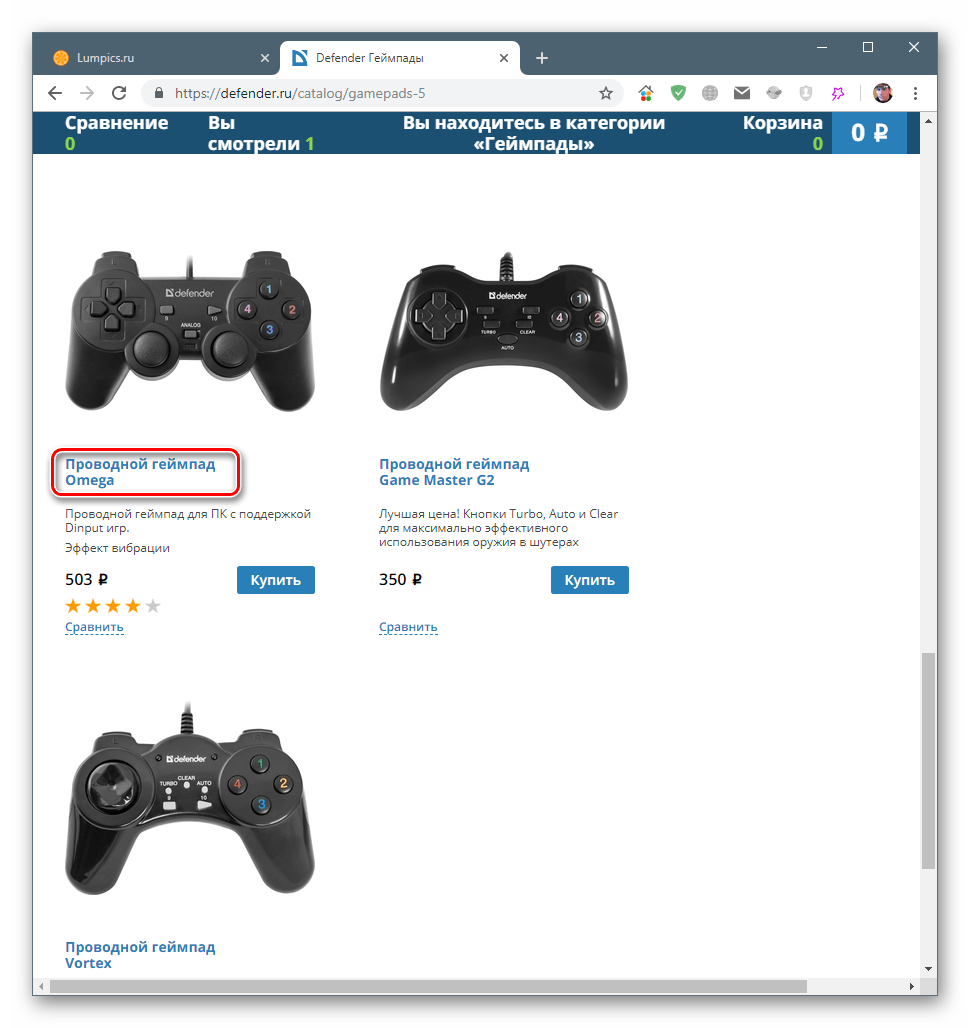
- Далі йдемо на вкладку»завантажити"
і тиснемо на посилання біля значка
«ZIP»
, після чого почнеться завантаження драйвера.
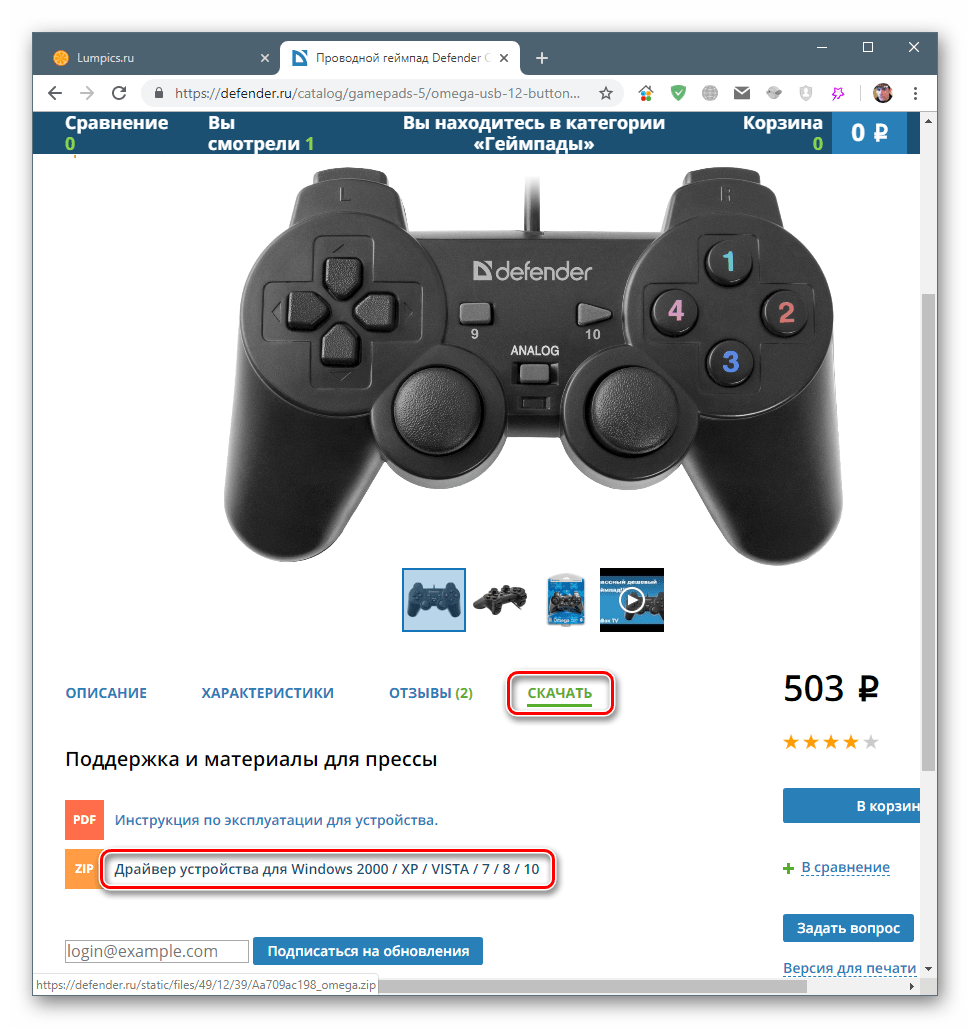
- Відкриваємо отриманий архів і перетягуємо єдиний файл в будь-яке зручне місце, наприклад, на робочий стіл.
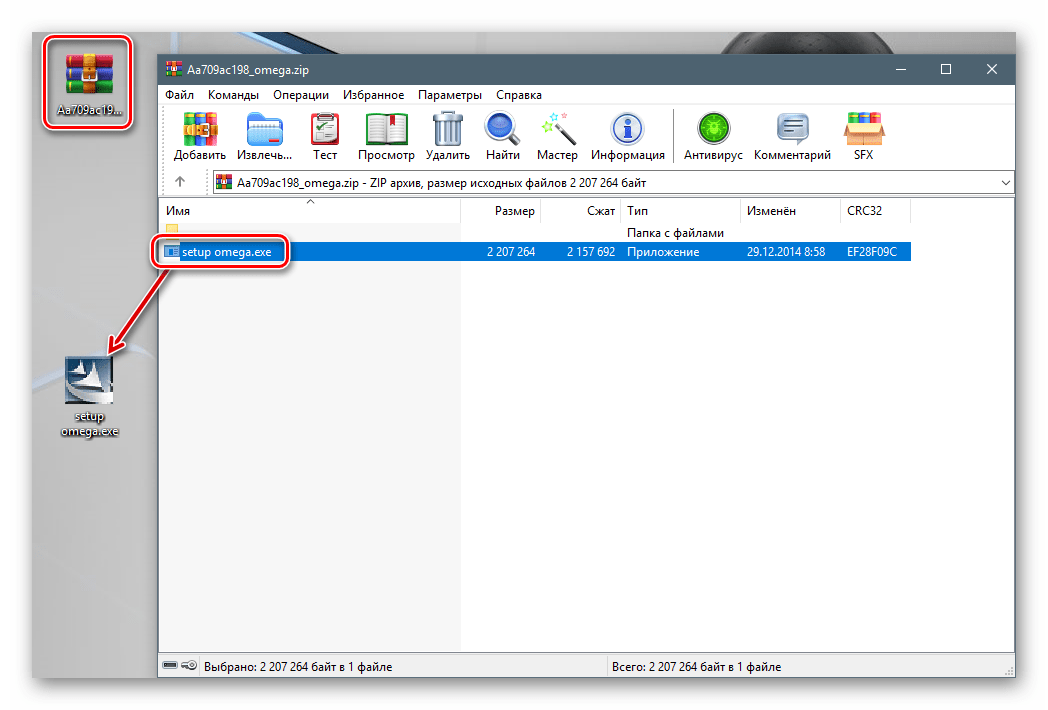
- Запускаємо витягнутий установник ( setup omega.exe
). Перше, що ми побачимо, буде попередження про те, що на комп'ютері повинен бути присутнім
DirectX
не старіше версії 7.0. Ігноруємо його, натиснувши
ОК
.
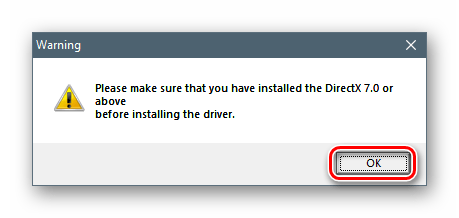
- У стартовому вікні програми установки тиснемо «Next»
.
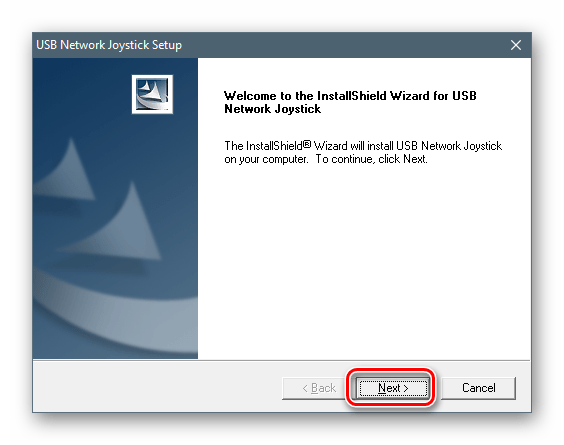
- Чекаємо, поки завершиться операція, після чого закриваємо вікно кнопкою «Finish»
. Готово, драйвер встановлений на ПК.
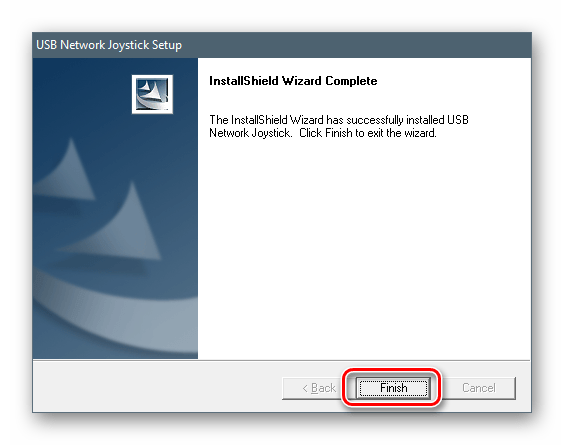
Спосіб 2: Установка за допомогою спеціальних програм
Даний спосіб має на увазі автоматизацію процесу за допомогою спеціалізованого софта. Такі інструменти працюють за алгоритмом "сканування системи-Пошук драйверів-установка" і вимагають підключення до Інтернету для завантаження файлів з серверів розробників. Надійних і постійно оновлюваних продуктів на сьогоднішній день два. Це DriverPack Solution і DriverMax . Перейшовши за посиланнями нижче, можна отримати інструкції по їх використанню.
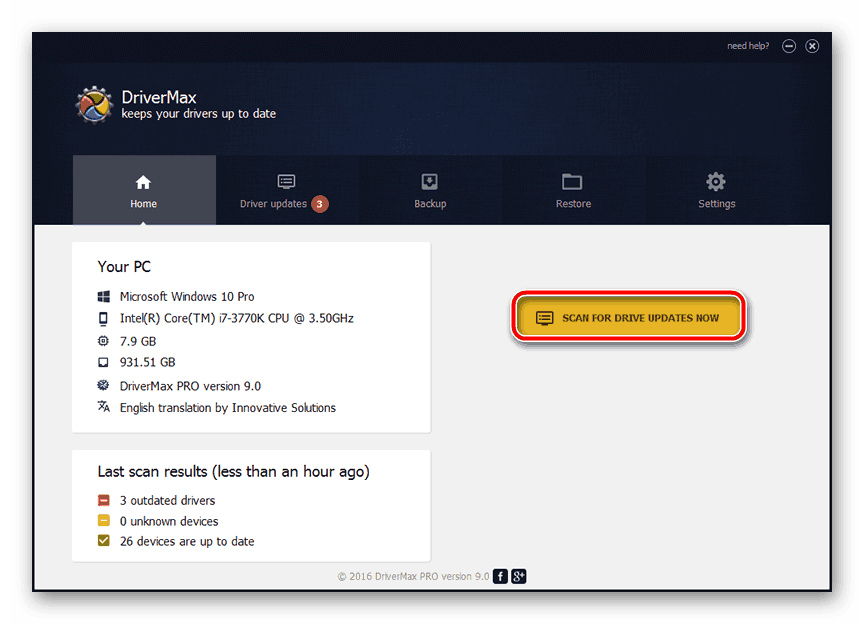
Детальніше: як встановити драйвера програмою DriverPack Solution , DriverMax
Спосіб 3: використання унікального ідентифікатора
Ідентифікатор або Ід (ID, Hardware ID, HWID) являє собою набір з декількох груп символів і є унікальним для кожного девайса. Цей код можна виявити в " диспетчері пристроїв» і використовувати для пошуку драйверів на спеціально для цього створений ресурсах. Геймпад Defender Omega USB має ось такий HWID:
USB\VID_0079&PID_0006
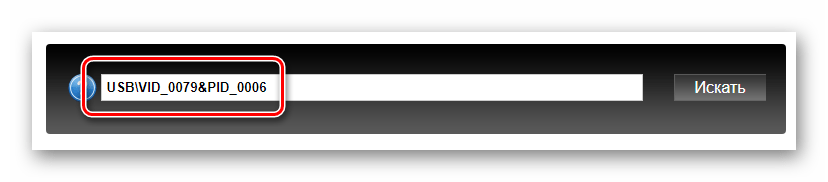
Детальніше: як знайти драйвер по ID обладнання
Спосіб 4: системні інструменти Віндовс
«Диспетчер пристроїв» , крім видачі інформації про фізичних і віртуальних девайсах, має і інші функції. Однією з них є установка драйверів за допомогою вбудованої утиліти. Вона може працювати в ручному і автоматичному режимах, а також дозволяє примусово інсталювати ПО з диска або з розпакованих пакетів.
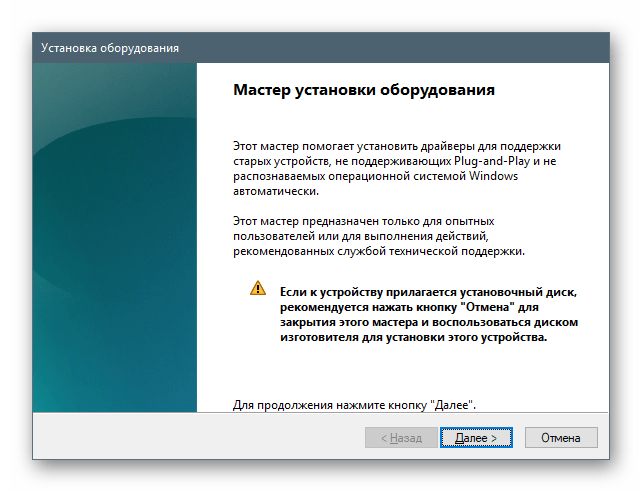
Детальніше: Установка драйверів стандартними засобами Windows
Висновок
Ми привели чотири способи пошуку і установки драйвера для геймпада Defender Omega USB. У штатній ситуації (система працює без збоїв, ніяких помилок при установці програм Немає, доступ в мережу здійснюється без проблем і так далі) рекомендується брати файли з офіційного сайту. Інші інструменти, такі як використання ідентифікатора і системні засоби, допоможуть у випадках, коли ресурс Defender недоступний або виникають неполадки при інсталяції стандартного пакета.




